
すべてのクリエイターが、新エディタベータ版をつかえるようになりました!
新エディタの本格リリースを前に、noteプレミアム会員限定で公開されていた新エディタ(ベータ版)。このたび、ようやくすべてのクリエイターがつかえるようになりました!
機能の一覧は、こちらの記事をご覧ください。
新エディタを試す方法
方法① : 通常のエディタを開き、画面上部にある「さっそく試す」をクリックすると、ベータ版に切り替わります。
方法② : 通常のエディタを開き、画面右上にある三点リーダ(・・・)をクリックして、「ベータ版を試す」をクリックするとベータ版に切り替わります。


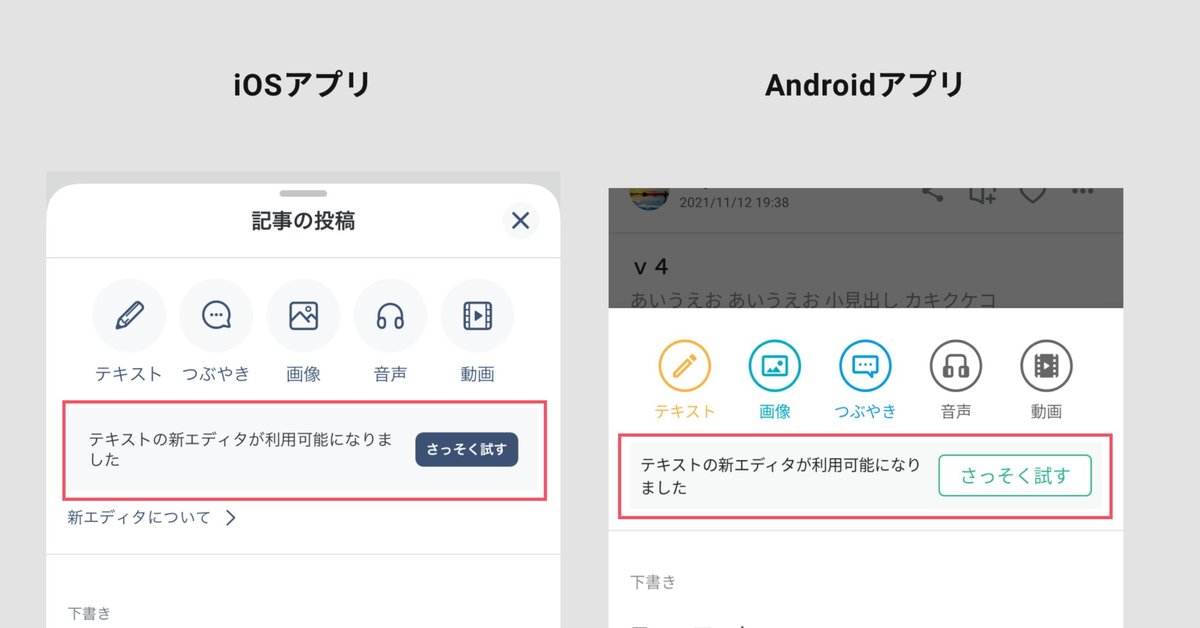
新エディタから元に戻す方法
方法① : 新エディタを開き、画面上部にある「元に戻す」をクリックすると、元のエディタに戻ります。
方法② : 新エディタを開き、画面右上にある三点リーダ(・・・)をクリックして、「以前の記事作成画面に戻す」をクリックすると元のエディタに戻ります。
新エディタでできるようになったこと
そこで、新エディタでできるようになったことを、このnoteでおさらいしたいと思います。
みなさんも、新エディタの新機能を使ったら、ぜひ「#note新エディタ」をつけて公開してください!
過去に書いた記事を、新エディタで再編集するのも大歓迎! Twitterで「#note新エディタ」をつけて投稿してくれたら、再編集の記事もnoteのスタッフが見に行きます!
「こんなふうに使ってみたい」というアイデアを書いたツイートも、お待ちしています。
① 箇条書き・番号リスト・大小見出し(h3)
文章や計算式などを箇条書きで表示したり、番号をつけたリストにしたりできるようになりました。
また、これまでは見出ししかつけられなかったのを改変し、大見出し、小見出し、本文と、階層をつけられるように。文章構造をより明確にすることが可能となりました。
箇条書きにする方法
箇条書きにしたい文字列を選択(①)。表示されたツールバーの左から4つ目のマークをクリックし(②)、「リスト」を選ぶ(③)


番号付きリストにする方法
番号付きリストにしたい文字列を選択(①)。表示されたツールバーの左から4つ目のマークをクリックし(②)、「番号付きリスト」を選ぶ(③)
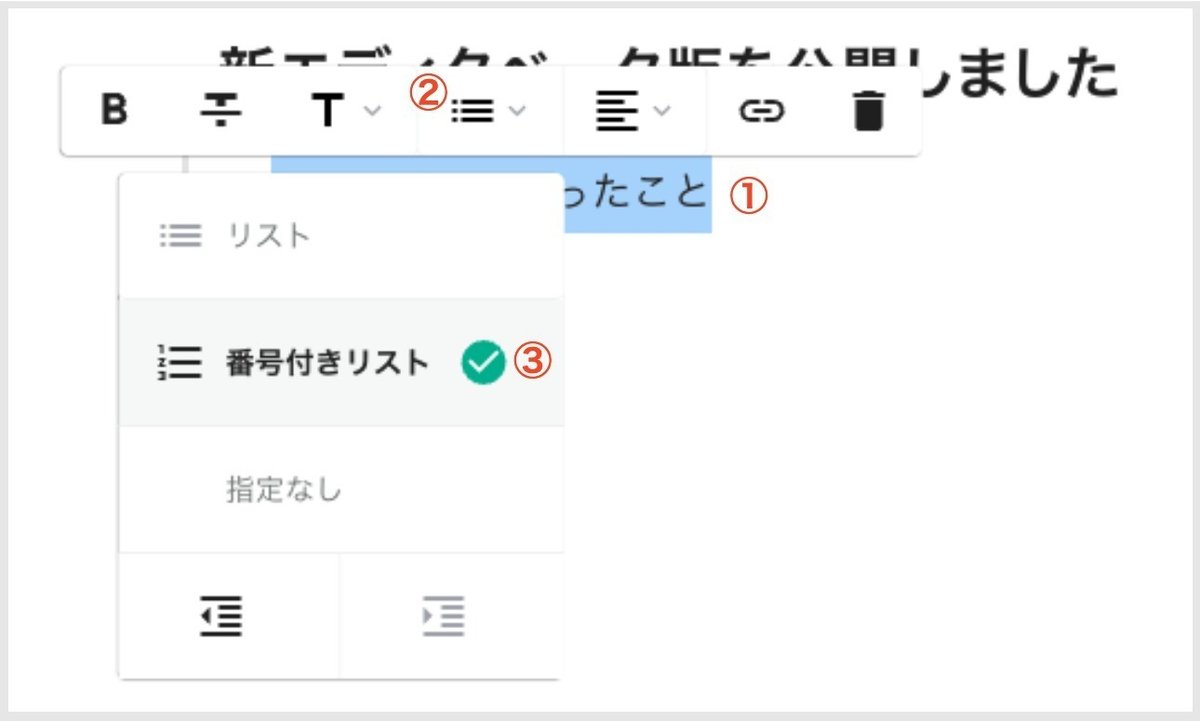

大見出し、小見出しをつくる方法
大見出し、または小見出しにしたい文字列を選択(①)。表示されたツールバーの [T] マークをクリックし(②)、「小見出し(または大見出し)」を選ぶ(③)


浜松科学館 みらいーらさんが、この機能をつかってみた感想を書いてくれました!
エディタの見出し機能をよく用いています。紹介したいことが大きな科学現象の中でどこに位置するのか、どの順に並べると伝わりやすいのか、など整理するのに役立っています。また、今回、小見出し(h3)の機能も追加されるとのことですが、将来的にh4, 5, 6…と機能が充実したら、生き物の検索表のようにnote上で生き物図鑑が展開できるのではと可能性を感じてしまいます。
② 出典元の記載
引用文を用いたさいに、出典元を記載できるようになりました。小説や映画のセリフ、ほかのクリエイターの文章などを引用したときに活用できる機能です。出典元は、引用文の右下に記載されます。
出典元にはURLを埋め込むことができます。このURLで出典元の文言を確認することができるため、書き手が発する情報への読者の信頼が高まります。
だれもが創作をはじめ、続けられるようにする。
③ 画像の説明文(キャプション) 挿入
本文に差し込んだイラストや写真などの画像に、説明文を記入できるようになりました。説明文は、画像の真下に表示されます。本文とは別に、画像のくわしい解説を書くことができるので便利です。

ほかにも便利になった機能がありますので、ぜひつかってみてください!
すでに新エディタベータ版をつかったクリエイターの方々の声を、以下のnoteにまとめました。イラストレーター、マンガ家、デザイナーなどのみなさんに、ご意見をいただいています。
一般公開時にみなさんにご満足いただけるよう、新エディタ開発チームは日々カイゼンに取り組んでいます。引き続きみなさんのフィードバックをお待ちしております!
フィードバックを送る場合は、以下URLからお願いします。
機能に関するカイゼン・ご要望はnoteフィードバックから。
その他のお問い合わせはリクエスト送信フォームから。
